Маршрутизаторы рейтинг 2018: Лучший роутер для дома 2018-2019: рейтинг, мнение специалиста
Содержание
особенности, выбор моделей, вариант настройки
Для создания домашней сети многие люди покупают роутеры с функцией беспроводной связи Wi-Fi. Подобная технология удобна тем, что для подключения компьютеров не нужно тянуть патч-корд от ПК к роутеру, а передача информации осуществляется с помощью технологии беспроводной связи.
Однако, даже сегодня в продаже можно встретить роутер без Wi-Fi. Какие функциональные возможности у этого маршрутизатора, так ли он плох? Какие существуют надежные популярные модели подобных роутеров? Как осуществляется их настройка? Ниже мы в деталях рассмотрим все эти вопросы.
Содержание
- Основные сведения
- 5 моделей маршрутизаторов без Wi-Fi
- D-Link DIR-100
- 3COM 3CR858-91
- TP-Link TL-R460
- Cisco 871-K9
- Mikrotik RB2011UiAS-RM
- Настройка и работа с маршрутизатором без Wi-Fi
- Заключение
- Задать вопрос автору статьи
Основные сведения
С технической точки зрения проводной роутер без Wi-Fi идентичен всем своим беспроводным «братьям» с той лишь поправкой, что соединение он осуществляет исключительно с помощью патч-корда.
Проводные устройства могут выполнять все стандартные функции в зависимости от их технических возможностей – раздавать интернет на несколько компьютеров, фильтровать трафик с помощью настроек, ограничивать скорость, блокировать доступ к тем или иным компьютерам внутренней сети и т. д.
С физической точки зрения проводные роутеры представляют собой небольшие коробки без антенн, которые имеют несколько разъемов на задней стороне + различные индикаторы, отображающие состояние сети. Различают следующие виды разъемов:
- Один порт с надписью WAN для подключения внешнего кабеля провайдера (обычно такой окрашен в синий цвет).
- Несколько LAN-разъемов для подключения компьютеров с помощью патч-корда (обычно окрашены в желтый цвет). Количество портов зависит от модели – на простых моделях обычно 4 разъема, тогда как на более функциональных устройствах их количество может доходить до 32 и даже выше.
- USB-разъемы для подключения флешек и различных запоминающих устройств (встречаются только на современных моделях).

5 моделей маршрутизаторов без Wi-Fi
Рассмотрим 5 основных моделей роутеров без Вай-Фай, которые пользуются большим спросом на российском рынке и хорошо себя зарекомендовали. Выбор нужно делать в зависимости от потребностей и финансовых возможностей.
D-Link DIR-100
Старая, но надежная модель снята с производства, однако, DIR-100 все еще можно встретить в свободной продаже (в интернете и магазине), поскольку это устройство имеет неплохие функциональные возможности, дешево стоит, но очень надежно.
DIR-100 подойдет для создания небольшой домашней сети, где количество компьютеров составляет не более 4 штук. Функциональные возможности у этой модели достаточно скромные, однако, для простой работы с интернетом роутера вполне хватит.
Технические возможности:
| Количество LAN-разъемов | 4 шт. |
| Максимальная скорость интернета | От 5 до 70 Мбит/с, в зависимости от версии устройства и протокола подключения |
| Типы подключения | Static/Dynamic IP, PPTP, PPPoE |
| Размеры | 14 x 11 x 3 см |
| Вес | Около 200 г |
| Дополнительные функции | Фильтрация URL, MAC- и IP-адресов, NAT-экран, защита от DDoS-атак |
Если нужна помощь в настройке, смотрите следующее видео:
youtube.com/embed/Cf7rTwmFJbE?feature=oembed» frameborder=»0″ allow=»accelerometer; autoplay; encrypted-media; gyroscope; picture-in-picture» allowfullscreen=»»/>
3COM 3CR858-91
Хорошая начинка и неплохая скорость. Эта модель также снята с производства, однако, множество этих устройств также есть в продаже, поскольку 3CR858-91 обладает неплохим функционалом и высокой скоростью работы.
Это устройство подойдет для создания проводной сети дома или на небольшом предприятии. Модель немного громоздкая, но надежная, поэтому она не повредится от легких и средних ударов.
Технические характеристики:
| Количество LAN-разъемов | 4 шт. |
| Максимальная скорость интернета | До 100 Мбит/с |
| Протоколы подключения | Static/Dynamic IP, PPTP, PPPoE, L2TP |
| Размеры | 22 x 2,5 x 13,5 см |
| Вес | Около 500 г |
| Дополнительные функции | Фильтрация адресов, защита от DDoS-атак, межсетевой экран, VPN pass through |
TP-Link TL-R460
Быстрая современная модель.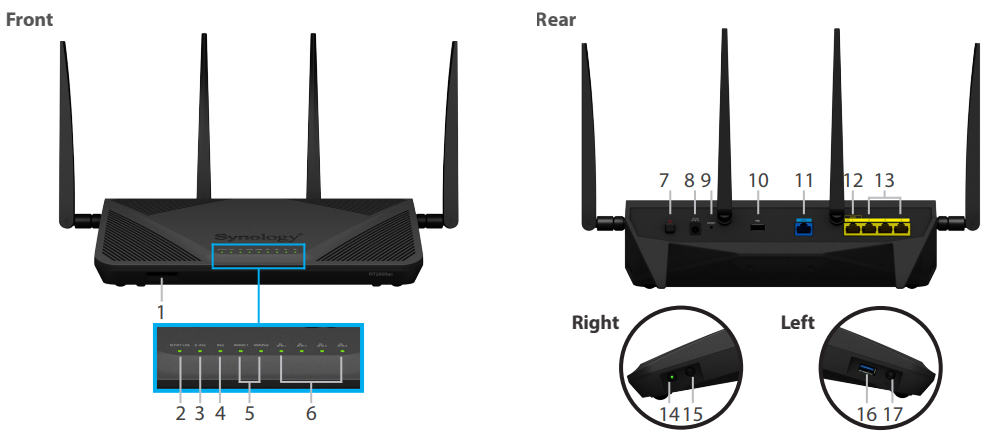 DSL маршрутизатор имеет хорошие характеристики, а также поддерживает ряд современных функций (например, IPTV). TL-R460 подойдет для дома, а также для создания проводной сети на территории небольшого офиса или предприятия.
DSL маршрутизатор имеет хорошие характеристики, а также поддерживает ряд современных функций (например, IPTV). TL-R460 подойдет для дома, а также для создания проводной сети на территории небольшого офиса или предприятия.
Устройство обладает компактными размерами и небольшим весом. Модель постоянно совершенствуется и обновляется, а при покупке рекомендуется отдать свое предпочтение устройствам не ниже 4 версии.
Характеристики TL-R460:
| Количество LAN-разъемов | 4 шт. |
| Максимальная скорость интернета | До 100 Мбит/с |
| Протоколы подключения | Static/Dynamic IP, PPTP, PPPoE, L2TP, DHCP |
| Размеры | 16 x 11 x 3 см |
| Вес | Около 250 г |
| Дополнительные функции | Фильтрация адресов по разным показателям (IP, URL, по правилам пользователя и т. д.), NAT-экран, IPTV, защита от DDoS-атак, настраиваемый VPN, сбор и хранение статистической информации |
Cisco 871-K9
Дорогой и тяжелый, но очень качественный.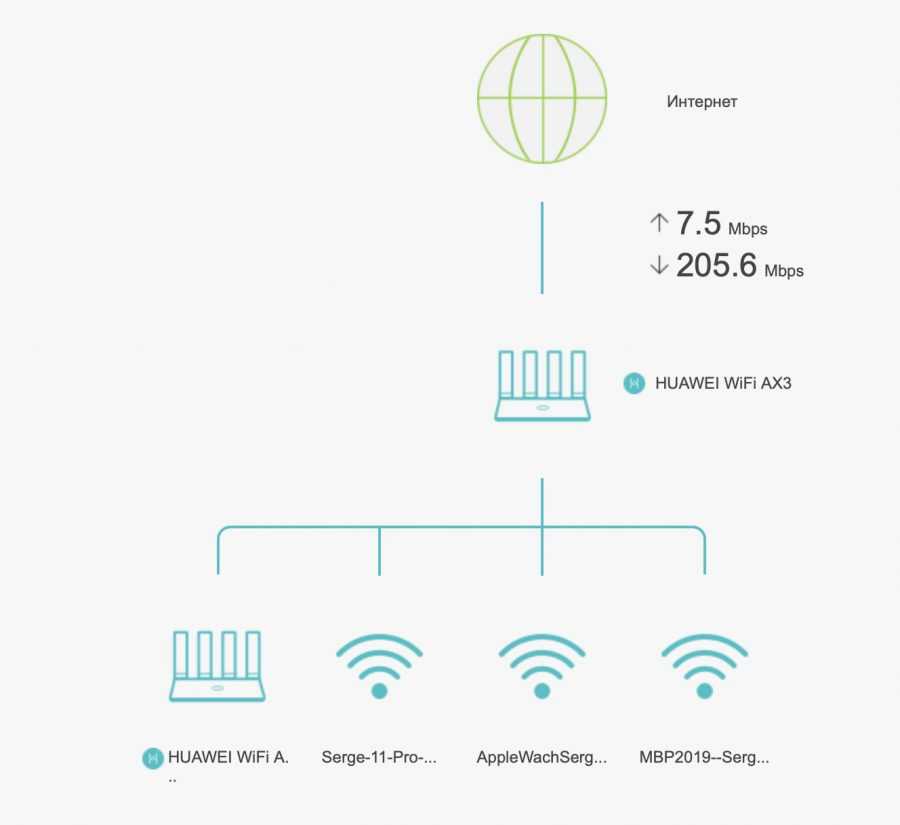 Этот проводной роутер обладает большим весом, а стоит достаточно дорого. Однако, это компенсируется хорошей начинкой и надежностью (средний срок работы составляет 15-20 лет и более).
Этот проводной роутер обладает большим весом, а стоит достаточно дорого. Однако, это компенсируется хорошей начинкой и надежностью (средний срок работы составляет 15-20 лет и более).
Прибор является очень прочным и имеет неплохую защиту от перепадов температур и загрязнения. Подойдет для небольшого предприятия, которому нужно надежное устройство, не требующее специализированного ухода.
Технические характеристики:
| Количество LAN-разъемов | 4 шт. |
| Максимальная скорость интернета | до 100 Мбит/с |
| Типы подключения | Static/Dynamic IP, PPTP, PPPoE, L2TP, DHCP |
| Размеры | 26 x 5 x 22 см |
| Вес | Почти 1000 г |
| Дополнительные функции | Прогрессивная фильтрация трафика, межсетевой экран, встроенная защита от DDoS, настраиваемый VPN (с поддержкой 10 туннелей), виртуальный сервер, хранение и сбор статистической информации, системный журнал |
Пример настройки доступен в следующем видео:
» src=»https://www.youtube.com/embed/IU1vpSBVkt8?feature=oembed» frameborder=»0″ allow=»accelerometer; autoplay; encrypted-media; gyroscope; picture-in-picture» allowfullscreen=»»/>
Mikrotik RB2011UiAS-RM
Выбор для предприятий. У этого устройства есть собственная операционная система, которая позволяет настроить сеть оптимальным способом для пользователя в зависимости от его потребностей. У роутера отличная мощная начинка, а распределение трафика происходит без сбоев.
Имеет очень прочный корпус и систему защиты от мусора и частичек пыли. Подойдет для небольших и средних предприятий. Также такой маршрутизатор без Wi-Fi подойдет и для офиса.
Технические возможности RB2011UiAS-RM:
| Количество LAN-разъемов | 10 шт. + 1 microUSB-порт |
| Максимальная скорость интернета | 5 портов – до 100 Мбит/с, 5 портов – до 1 Гбит/с |
| Протоколы подключения | Static/Dynamic IP, PPTP, PPPoE, L2TP, DHCP |
| Размеры | 44 x 9 x 4,5 см |
| Вес | 900 г |
| Дополнительные функции | Встроенная операционная система, мощная система фильтрации трафика (по URL, IP, MAC и т. д.), межсетевой экран, DDM-контроль, мощный VPN, виртуальный сервер, системный журнал, возможность подключения microUSB-совместимых устройств д.), межсетевой экран, DDM-контроль, мощный VPN, виртуальный сервер, системный журнал, возможность подключения microUSB-совместимых устройств |
Обзор устройства смотрите тут:
Настройка и работа с маршрутизатором без Wi-Fi
Настройка маршрутизатора без Wi-Fi индивидуальна, поскольку каждый производитель самостоятельно определяет формат работы с устройством. В большинстве случаев настройка осуществляется так:
- Подключите роутер к розетке с помощью электрического адаптера и убедитесь, что он работает (включится соответствующий индикатор).
- Вставьте в WAN-разъем внешний интернет-кабель провайдера и убедитесь, что к устройству поступает интернет (включится индикатор WAN на приборе).

- Теперь возьмите патч-корд. Одну сторону патч-корда вставьте в сетевой разъем на компьютере, а другой конец – в LAN-гнездо на роутере. Рекомендуется подключаться к разъему LAN1, поскольку на некоторых устройствах аппаратно могут быть отключены другие порты – подобный сценарий встречается редко, однако, полностью его исключать нельзя). Убедитесь, что загорелся соответствующий индикатор LAN на роутере.
- Теперь необходимо запустить компьютер и открыть какой-либо браузер. В адресной строке нужно вбить адрес маршрутизатора (указан на тыльной стороне прибора, либо в инструкции – в большинстве случаев это 192.168.0.1 либо 192.168.1.1).
- В открывшемся окошке нужно вбить логин и пароль (эти значения можно найти на тыльной стороне прибора, либо в инструкции – обычно это admin как для пароля, так и для логина). Если купили роутер б/у, то может оказаться так, что предыдущий владелец поменял заводской логин/пароль. В таком случае необходимо на задней стенке роутера зажать кнопку Reset, чтобы сбросить настройки до заводских, а после этого необходимо повторно зайти в панель авторизации и вбить заводской пароль/логин.

- После авторизации на новых устройствах откроется окошко, с помощью которого можно настроить роутер в полуавтоматическом режиме. В случае согласия все технические параметры работы будут установлены автоматически, за исключением некоторых (количество активных LAN-каналов, выделяемая скорость на каждый канал, др.). Также нужно будет указать настройки провайдера (чаще всего авторизация происходит с помощью логина/пароля из договора). При необходимости вы можете позвонить провайдеру, чтобы он детально объяснил настройку роутера.
- Можно отказаться от автоматической настройки – в таком случае придется настраивать роутер вручную. Обычно это делается так: откройте вкладку WAN, укажите тип проводного подключения (Static или Dynamic IP, PPPoE или др.), введите технические сведения провайдера (например, логин/пароль), убедитесь, что активированы все LAN-каналы, установите скорость доступа для каждого канала. В конце нажмите кнопку «Сохранить» или «Save».
- Управление устройством осуществляется с помощью вспомогательных вкладок.
 Например, для настройки IPTV вам нужно активировать соответствующую одноименную вкладку, указать все необходимые настройки подключения и нажать кнопку «Сохранить/Save».
Например, для настройки IPTV вам нужно активировать соответствующую одноименную вкладку, указать все необходимые настройки подключения и нажать кнопку «Сохранить/Save».
Заключение
Подведем итоги. Для работы с интернетом можно приобрести проводной роутер без функции Wi-Fi. Устройства имеют те же самые функциональные возможности работы с интернетом, за исключением того, что подключение к роутеру будет осуществляться только с помощью патч-корда.
Основные модели проводных маршрутизаторов описаны в нашей статье. Настройка их осуществляется в обычном режиме – введение адреса, логина/пароля для доступа к веб-интерфейсу, выбор типа сетевого подключения на основе сведений провайдера, запуск LAN-разъемов, другие параметры.
Рейтинг производителей сетевого оборудования по итогам 2018 года
Такой вывод был сделан по результатам годовых продаж крупнейших IT-ритейлеров, системных интеграторов и реселлеров. В последние два года сетевое оборудование продается и покупается все чаще, только в 2018 году это делали более 70 % участников рынка.
Какое сетевое оборудование покупают чаще
Популярными остаются маршрутизаторы, коммутаторы, системы видеонаблюдения и решения для обеспечения безопасности. Интересно, что покупатели меньше обращают внимания на бренд и больше ориентируются на стоимость устройств.
На пике популярности находятся двухдиапазонные маршрутизаторы – их продано 17 % от общего объема. А маршрутизаторы, которые обеспечивают скорость до 150 Мб/с, постепенно уступают позиции моделям, рассчитанным на 300 Мб/с. От мировых трендов не отстают и интернет-провайдеры, которые чаще стали предлагать частным клиентам подключение на скорости свыше 100 Мб/с.
Сетевое оборудование в офисе
От готовых решений – к аппаратным платформам
Основная тенденция – переход на «голые» аппаратные платформы, где программное обеспечение разрабатывается под конкретные задачи. По такому принципу уже работают крупные клиенты в корпоративном секторе. Некоторые из них ради этого открывают дочерние подразделения, которые занимаются системной интеграцией.
Некоторые из них ради этого открывают дочерние подразделения, которые занимаются системной интеграцией.
В начале года на ресурсе CRN.COM прошло голосование, с итогами которого мы хотим вас познакомить. Цель голосования – выявить лучших производителей сетевого оборудования по итогам 2018 года.
В списке претендентов на победу оказалось 27 производителей: Alcatel-Lucent, Allied Telesis, ASUS, Avaya, Brocade, Buffalo, Cisco Systems, Delta, D-Link, Eltex, Ericsson, Extreme Networks, Gigalink, HPE Aruba, Huawei, Juniper Networks, Keenetic, Microtik, Netgear, Nokia, Riverbed, Tenda, Totolink, TP-Link, TRENDNet, Unify, Zyxel. Некоторые компании изначально отсутствовали в рейтинге – их добавили респонденты в процессе голосования. Только двенадцати удалось побороться за право оказаться в пятерке лидеров: Allied Telesis, ASUS, Brocade, Cisco Systems, D-Link, Extreme Networks, HPE, Huawei, Juniper Networks, Microtik, TP-Link, Zyxel.
Пятерка победителей
В топ вернулась компания TP-Link, которая активно двигалась в сторону лидеров с 2014 года. Несколько лет она перемещалась между последними местами в «пятерке» и по итогам 2018-го все-таки закрепилась на почетном, хотя и последнем месте.
Несколько лет она перемещалась между последними местами в «пятерке» и по итогам 2018-го все-таки закрепилась на почетном, хотя и последнем месте.
Четвертое место досталось тайваньской компании Zyxel. В последний раз она была в лидерах на той же позиции рейтинга восемь лет назад, в 2010-м.
«Бронзу» уверенно взяла Huawei. В призовой пятерке ее можно было заметить в течение последних пяти лет.
Немного не хватило до звания лидера HPE – у нее второе место. В прошлом году компания показала аналогичный результат.
Gartner назвала компанию Aruba, входящую в группу компаний Hewlett Packard Enterprise, лидером в Магическом квадранте 2018 в области инфраструктуры доступа к проводным и беспроводным ЛВС. Подобная оценка снова подтверждает полноту концепции, способность к ее реализации, а также уровень удовлетворенности заказчиков.
И наконец, выше всех респонденты оценили Cisco Systems, которая много лет остается безоговорочным лидером в сегменте сетевого оборудования. Опрашиваемые отметили качество ее продукции, сервисного обслуживания клиентов и техподдержки партнеров.
Опрашиваемые отметили качество ее продукции, сервисного обслуживания клиентов и техподдержки партнеров.
Прогнозы на следующий год
Сохранится ли эта расстановка сил в текущем году? Точного ответа нет. Ближайшие конкуренты вплотную приблизились к лидеру по количеству баллов и не планируют снижать обороты, а HPE отделяло от первого места меньше балла.
В Cisco Systems знают об этой ситуации, но сдавать позиции не планируют. Руководители компании отмечают, что она будет расти дальше, достигать более амбициозных целей и не обращать внимания на конкурентов. Менеджеры вспомнили, как Cisco уже грозили падением продаж из-за перехода на типовое оборудование и ПО с открытым кодом, распространения облачных сервисов и программно-конфигурируемых сетей.
Сетевые решения лидера рынка – компании Cisco Systems
На практике у Cisco Systems нет оснований для беспокойства: все угрозы здесь трансформируют в новые возможности.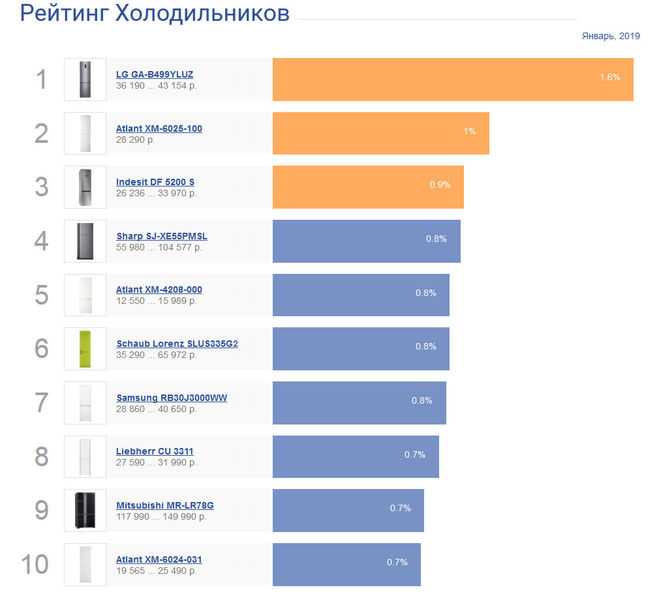 Производитель гибко реагирует на меняющиеся потребности рынка и предлагает клиентам то, в чем они нуждаются. Даже главная угроза в виде «облаков» стала толчком к появлению новых продуктовых линеек.
Производитель гибко реагирует на меняющиеся потребности рынка и предлагает клиентам то, в чем они нуждаются. Даже главная угроза в виде «облаков» стала толчком к появлению новых продуктовых линеек.
В середине прошлого года впервые прозвучало официальное заявление Cisco Systems о том, что компания решила осваивать рынок открытых программно-конфигурируемых сетей. Это открывает перед крупным вендором новые перспективы и возможность предлагать клиентам более ценные продукты.
Приятно осознавать, что наша компания внесла свой вклад в развитие лидеров рынка – компаний Cisco и Aruba в части проводной, беспроводной и гиперконвергентной инфраструктуры. Наши специалисты с радостью помогут в решении ваших задач.
лучших беспроводных маршрутизаторов на 2018 год
Независимо от того, хотите ли вы создать новую сеть или обновить существующую, приобретение надежного маршрутизатора — это одна из лучших инвестиций, которые вы можете сделать для расширения и/или поддержания скорость, которую вы получаете от вашего интернет-провайдера (ISP).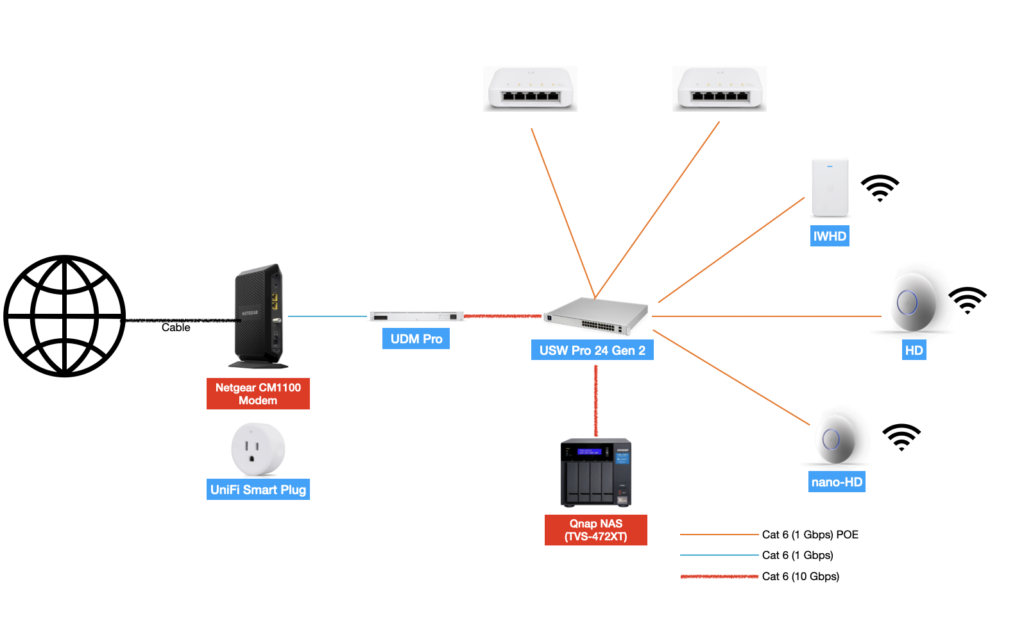
Плохой маршрутизатор может отрицательно сказаться на скорости Интернета, которую вы можете достичь. Это особенно верно, если вы постоянно используете WiFi в своем доме. По этой причине вы должны попытаться найти лучший маршрутизатор для вашей конкретной настройки и сценария использования. Ниже мы рассмотрим некоторые из основных вещей, которые вам следует искать, когда вы пытаетесь найти лучшие беспроводные маршрутизаторы.
Поиск беспроводных маршрутизаторов самого высокого качества:
1. Стоит ли использовать маршрутизатор вашего интернет-провайдера?
Как правило, когда вы подписываетесь на Интернет-услуги у интернет-провайдера, вам будет предложено их собственное решение для маршрутизатора. Как правило, они предлагают его либо за арендную плату, либо предлагают вам возможность сразу купить их маршрутизатор. В большинстве случаев вам не следует принимать или использовать маршрутизатор вашего интернет-провайдера, если только вы не полностью отключены и не хотите иметь дело с проблемами установки и/или устранения неполадок, которые могут возникнуть.
Ваш интернет-провайдер должен предоставить вам список совместимых маршрутизаторов, которые вы можете приобрести и использовать самостоятельно. Однако также важно иметь в виду, что вам, вероятно, потребуется комбинация модема/маршрутизатора или двух отдельных продуктов, включая модем и маршрутизатор. Даже если ваш интернет-провайдер предоставил вам совершенно бесплатный маршрутизатор, вы, вероятно, захотите обновить его, чтобы получить скорости, обещанные вашим конкретным пакетом и вашим интернет-провайдером.
Хотя покупка собственного оборудования не является надежным способом достижения более высоких скоростей, оно, как правило, дает вам гораздо лучшее покрытие и даже может сэкономить вам много денег в долгосрочной перспективе, учитывая, что вы не будете платить дополнительная плата за аренду маршрутизатора провайдера.
2. Стандарты беспроводной связи
В настоящее время появляется все больше устройств с обновленными беспроводными технологиями. Это в значительной степени изменилось за последнее десятилетие или около того. В настоящее время все больше и больше устройств используют новый стандарт беспроводной технологии — 802.11ac. Этот новый стандарт в конечном итоге обеспечивает вашим устройствам гораздо более стабильную и быструю скорость по сравнению со старым стандартом беспроводной связи. Новые устройства будут иметь гораздо больше возможностей для достижения скоростей, которые большинство интернет-провайдеров предлагают через WiFi. Например, если вы платите своему интернет-провайдеру за 100 Мбит/с или более, и вы все еще используете маршрутизатор, который поддерживает только старый стандарт, ограничения, установленные вашим маршрутизатором, будут ограничивать и ограничивать вашу истинную скорость Интернета.
Это в значительной степени изменилось за последнее десятилетие или около того. В настоящее время все больше и больше устройств используют новый стандарт беспроводной технологии — 802.11ac. Этот новый стандарт в конечном итоге обеспечивает вашим устройствам гораздо более стабильную и быструю скорость по сравнению со старым стандартом беспроводной связи. Новые устройства будут иметь гораздо больше возможностей для достижения скоростей, которые большинство интернет-провайдеров предлагают через WiFi. Например, если вы платите своему интернет-провайдеру за 100 Мбит/с или более, и вы все еще используете маршрутизатор, который поддерживает только старый стандарт, ограничения, установленные вашим маршрутизатором, будут ограничивать и ограничивать вашу истинную скорость Интернета.
Таким образом, вы не получите того, за что платите в плане скорости интернета. При этом, если у вас в настоящее время нет устройств, способных поддерживать новый стандарт беспроводной связи Wireless AC, это вряд ли вызовет проблемы до тех пор, пока вы не обновитесь. Тем не менее, всякий раз, когда вы покупаете технологию, всегда рекомендуется думать о будущем и стараться как можно лучше «защищать» свои покупки от будущего. Таким образом, вы должны перейти на новый стандартный маршрутизатор, если вы выполняете обновление в данный момент времени, независимо от того, есть ли у вас устройства, которые в настоящее время поддерживают новый стандарт.
Тем не менее, всякий раз, когда вы покупаете технологию, всегда рекомендуется думать о будущем и стараться как можно лучше «защищать» свои покупки от будущего. Таким образом, вы должны перейти на новый стандартный маршрутизатор, если вы выполняете обновление в данный момент времени, независимо от того, есть ли у вас устройства, которые в настоящее время поддерживают новый стандарт.
3. Цена
Цена маршрутизатора будет иметь значение, когда вы захотите найти и купить новый маршрутизатор. Вы должны быть уверены, что посмотрите на цену и учтете ее в своем общем процессе принятия решений, потому что вы сможете найти маршрутизаторы практически в любой ценовой категории. Таким образом, независимо от вашего бюджета, вы сможете найти хорошее решение для маршрутизатора для вашей конкретной ситуации. Хотя вам, возможно, придется отказаться от определенных функций или обновлений в зависимости от вашего бюджета, вы сможете найти надежный маршрутизатор, который поможет вам максимально увеличить скорость вашего интернета.
Как правило, если вам просто нужен работающий маршрутизатор, обеспечивающий хороший диапазон WiFi, хороший маршрутизатор будет стоить от 100 до 200 долларов. Область выше этой ценовой категории будет в большей степени предназначена для «нишевых» пользователей и тех, кто ищет определенные функции, которые могут улучшить их интернет-соединение и опыт. Например, маршрутизаторы стоимостью более 200 долларов США могут быть ориентированы на корпоративных клиентов и/или геймеров со специфическими функциями.
4. Однодиапазонный или двухдиапазонный
При покупке маршрутизатора необходимо учитывать типичный сценарий его использования в вашем доме. Вы хотите учитывать не только количество людей в вашей семье, но и количество устройств, которые у вас работают через WiFi. Чем больше у вас устройств, тем более вероятно, что вам лучше всего будет выбрать двухдиапазонный маршрутизатор.
В настоящее время всегда рекомендуется выбирать двухдиапазонный маршрутизатор, поскольку все больше и больше устройств используют диапазон 2,4 ГГц. Из-за этого вы можете обнаружить гораздо больше помех в этой полосе. Вместо использования этого диапазона переключение на 5 ГГц может позволить вам достичь более высоких скоростей и меньшего количества помех. Таким образом, вы можете распределить свои устройства по двум разным диапазонам, что позволит вам работать с гораздо меньшим количеством помех.
Из-за этого вы можете обнаружить гораздо больше помех в этой полосе. Вместо использования этого диапазона переключение на 5 ГГц может позволить вам достичь более высоких скоростей и меньшего количества помех. Таким образом, вы можете распределить свои устройства по двум разным диапазонам, что позволит вам работать с гораздо меньшим количеством помех.
5. Диапазон
Всякий раз, когда вы пытаетесь найти идеальный маршрутизатор для вашей конкретной установки, вы захотите учитывать, какой радиус действия маршрутизатору потребуется в вашем доме. Очевидно, что чем больше ваш дом, тем больший радиус действия ему потребуется, чтобы обеспечить адекватное покрытие. Принимая во внимание, что, если вы просто пытаетесь заполнить квартиру, вашему маршрутизатору не нужно будет иметь почти такой же большой радиус действия, учитывая, что квартира намного меньше, чем дом на одну семью.
Таким образом, вы должны посмотреть на свои настройки и выяснить, какой диапазон вам потребуется, чтобы получить от маршрутизатора, который вы в конечном итоге покупаете.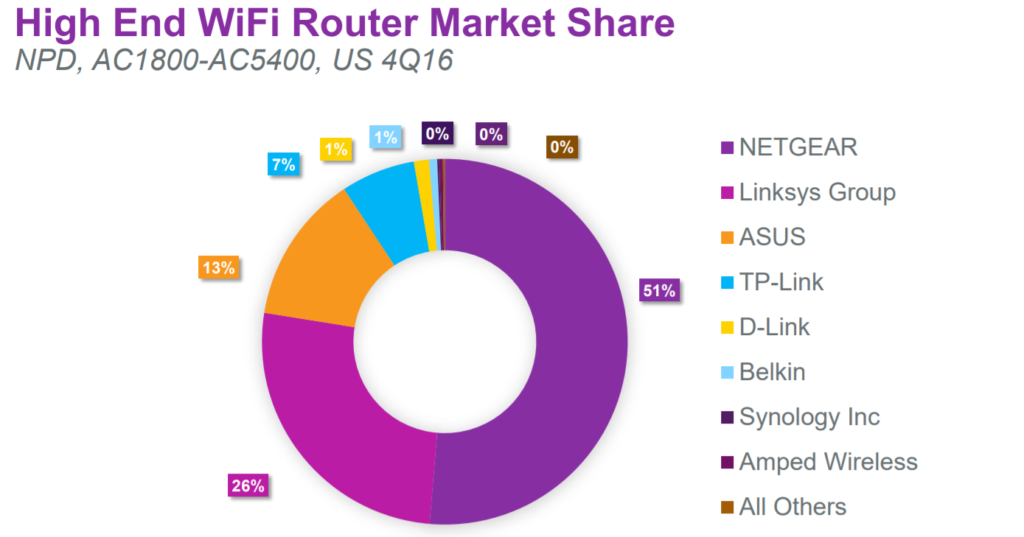 Хотя вы определенно хотите найти маршрутизатор, который обеспечит адекватное покрытие для вашего дома, если у вас очень большой дом, вполне разумно иметь настройку с несколькими удлинителями, чтобы заполнить ваш дом Wi-Fi, вместо того, чтобы ожидать пусть один маршрутизатор заполнит весь ваш дом. Для этого вы можете либо использовать старый маршрутизатор и настроить его как расширитель сети или точку доступа, либо просто использовать адаптеры Powerline для подключения Ethernet по всему дому.
Хотя вы определенно хотите найти маршрутизатор, который обеспечит адекватное покрытие для вашего дома, если у вас очень большой дом, вполне разумно иметь настройку с несколькими удлинителями, чтобы заполнить ваш дом Wi-Fi, вместо того, чтобы ожидать пусть один маршрутизатор заполнит весь ваш дом. Для этого вы можете либо использовать старый маршрутизатор и настроить его как расширитель сети или точку доступа, либо просто использовать адаптеры Powerline для подключения Ethernet по всему дому.
6. Интерфейс
Еще одна вещь, на которую следует обратить внимание при покупке нового маршрутизатора, это интерфейс, с которым он поставляется. Вы хотите попытаться найти маршрутизатор, соответствующий вашему технологическому уровню. Это означает, что вы не хотите покупать корпоративный маршрутизатор, когда вы просто ищете маршрутизатор потребительского уровня с удобным интерфейсом. Если вы не хотите получить дополнительную производительность от своего маршрутизатора или хотите внести в него какие-либо технические изменения, вам может быть лучше купить маршрутизатор, который предназначен исключительно для работы, а не для оптимальной производительности.
Многие маршрутизаторы на рынке предлагают чрезвычайно удобный интерфейс и процесс установки, а некоторым из них не хватает этой области. Если вы предпочитаете иметь возможность тестировать и настраивать вещи, и у вас есть глубокие знания в области сетей, у вас, вероятно, будет больше соблазна приобрести маршрутизатор типа «опытный пользователь». Принимая во внимание, что если вы больше ищете что-то вроде устройства типа «установил и забыл», вы, вероятно, будете искать решение для маршрутизатора совершенно другого типа.
7. Порты локальной сети и USB
Еще одна вещь, которую вы, вероятно, захотите учесть в процессе принятия решения, это наличие необходимого количества портов локальной сети и USB для вашей конкретной установки. . Хотя для большинства это, безусловно, не станет препятствием, это стоит учитывать при поиске лучшего маршрутизатора. Порт USB на маршрутизаторе очень важен для возможности настройки беспроводной печати. Маршрутизаторы с USB-портами можно использовать для настройки беспроводного хранилища в вашей сети.
Если вы не хотите настраивать беспроводной принтер, который может не иметь беспроводных функций, и вы не хотите создавать сетевое устройство хранения мультимедиа для локальной потоковой передачи данных в вашей сети, порт USB может не обязательно быть Нарушитель сделки для вас. Хотя дополнительные порты LAN, безусловно, важны, если у вас много устройств, подключенных к Ethernet, они, скорее всего, не станут препятствием для сделки, если только вы не захотите приобретать дополнительный коммутатор LAN для своей установки. Если вам когда-либо понадобятся дополнительные порты LAN, вы всегда можете купить коммутатор LAN, который предоставит вам дополнительные порты, которые вы можете использовать.
8. Маршрутизаторы Mesh
Если вы хотите заполнить весь дом одним бесшовным беспроводным решением, настройка Mesh обычно будет вашим лучшим вариантом в настоящее время. Сетчатая конфигурация представляет собой серию беспроводных маршрутизаторов, которые могут беспрепятственно объединяться друг с другом без смешанной связи во время процесса рукопожатия.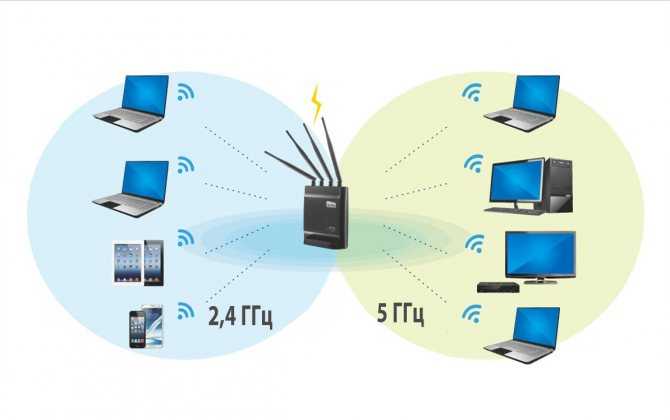 Поскольку они бесшовные, всякий раз, когда вы путешествуете по своему дому в своей беспроводной сети, он автоматически переключает вас на следующее решение маршрутизатора, если оно обеспечивает более качественный и стабильный сигнал.
Поскольку они бесшовные, всякий раз, когда вы путешествуете по своему дому в своей беспроводной сети, он автоматически переключает вас на следующее решение маршрутизатора, если оно обеспечивает более качественный и стабильный сигнал.
В общем, есть над чем подумать и подумать, когда дело доходит до выбора лучшего маршрутизатора на рынке. Всякий раз, когда вы пытаетесь найти лучший беспроводной маршрутизатор, вам нужно подумать о вашей конкретной сети, ситуации, сценариях использования и устройствах. Делая это, вы сможете выяснить, какой маршрутизатор будет лучшим вариантом для вашего дома и какой маршрутизатор предоставит вам те функции и возможности, которые вы ищете.
Поскольку решения для беспроводных маршрутизаторов доступны практически для любого бюджета и ценовой категории, у вас не должно возникнуть проблем с поиском подходящего маршрутизатора, который сможет обеспечить вам ту производительность, которую вы ищете. Это.
Конечные точки | Маршрутизаторы и точки доступа LTE
Конечные точки | LTE-маршрутизаторы и точки доступа | Крэдлпойнт
Откройте для себя собственный NetCloud Exchange ZTNA, который работает с NetCloud и сотовыми маршрутизаторами. Узнать больше
Узнать больше
У нас есть специальные команды в регионах по всему миру. Мы здесь, чтобы ответить на ваши вопросы и
свяжет вас с идеальным решением беспроводной глобальной сети для ваших уникальных бизнес-потребностей.
Азиатско-Тихоокеанский регион
Северная Америка
Латинская Америка
Африка
Европа
Чтобы ознакомиться с полным списком мест, где доступны наши решения, посетите нашу страницу доступности.
Powered by Cradlepoint NetCloud
Cradlepoint предлагает самый обширный портфель беспроводных маршрутизаторов и адаптеров корпоративного класса для любого случая использования. От подключения и обеспечения непрерывности работы филиалов до мобильных и автомобильных сетей и подключения устройств IoT — все необходимые вам решения для конечных точек всегда под рукой — созданы и поддерживаются Cradlepoint.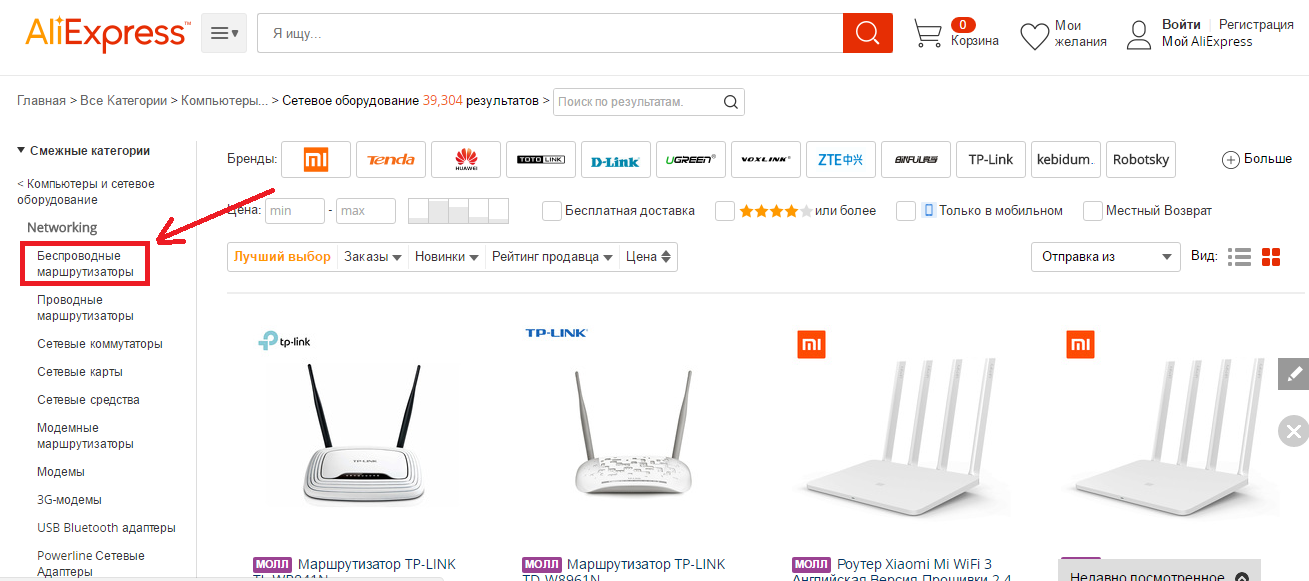

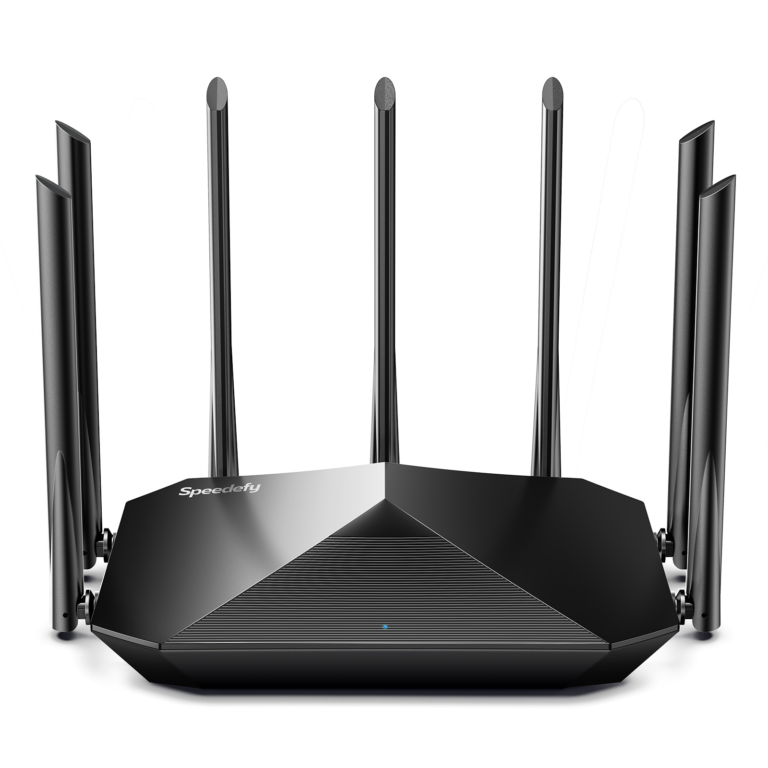


 Например, для настройки IPTV вам нужно активировать соответствующую одноименную вкладку, указать все необходимые настройки подключения и нажать кнопку «Сохранить/Save».
Например, для настройки IPTV вам нужно активировать соответствующую одноименную вкладку, указать все необходимые настройки подключения и нажать кнопку «Сохранить/Save».